-
LOCALSURF.
User deleted
Come diminuire le dimensioni di un naso con Photoshop
Ridurre il naso con Photoshop è più semplice di quanto sembri.
Il naso grosso si sà è un problema per molti.
Tra i metodi per ridurre il naso con photoshop nè esiste uno molto semplice e molto veloce.
Vediamo come fare:
1) Con lo strumento “selezione ellittica” (scorciatoia da tastiera “M”) selezionate il naso più o meno come in figura.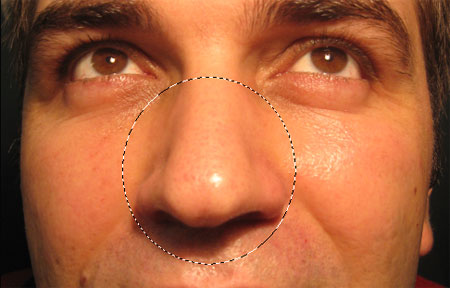
2) Ora andate su:
Filtro –> Distorsione –> Effetto sfera
ed impostate il fattore in negativo, nel caso dell’immagine da me utilizata:
Fattore: -42%
Metodo: normale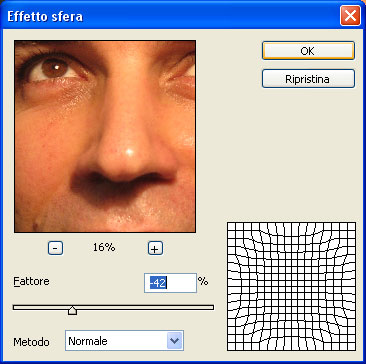
N.B. Se il naso è veramente grande e con un solo passaggio non riuscite a rimpicciolirlo abbastanza, fate più passaggi graduali.
Ecco fatto, facile no? una rinoplastica in photoshop con un solo click.
Questo metodo può sembrare assolutamente banale ma con lo stesso procedimento, impostando un fattore positivo si possono aumentare i muscoli in photoshop… provare per credere.
Esiste anche un'altro metodo altrettanto facile e veloce:
1.Aprire Photoshop;
2.Aprire la foto sulla quale operare;
3.Selezionare lo strumento Lazo (impostandogli una sfumatura di 10 pixel);
4.Selezionare il naso al quale diminuire le dimensioni (mantenendosi abbastanza larghi);
5.Recarsi nel menu Filtro > Fluidifica;
6.Selezionare, dalla barra degli strumenti sulla sinistra dello schermo, il pucker tool;
7.Assicurarsi che le dimensioni dello strumento siano impostate sui 100 pixel;
8.Posizionarsi con il cursore del mouse sulla parte alta del naso da rimpicciolire e cliccare per 3-4 volte (o fino a quando il risultato non è soddisfacente);
9.Cliccare sul pulsante OK;
10.Salvare il risultato..